
المحتويات
تحديد سرعة النت يمكن ان يساعدك على تمديد زمن انتهاء باقة بدلا من ان ينقطع النت ولم يمر على زمن تجديدها الا بعض الأيام. لحسن الحظ، هناك طرق يمكنك من خلالها تحديد سرعة الانترنت من الراوتر لأجهزة معينة او للشبكة بأكملها.
قبل أن تتمكن من تحديد لسرعة الانترنت من الراوتر، من المهم أن نفهم كيف يعمل جهاز الراوتر وما هو الباند ودث. الراوتر: هو الجهاز المتصل بموفر خدمة الإنترنت (ISP) ليكون شبكة انترنت صغيرة في منزلك، ويتحكم بكل الاجهزة المتصلة بالإنترنت.
الباند ودث: هو السرعة او الحد الأقصى لمقدار البيانات التي يمكنك نقلها من وإلى الإنترنت خلال فترة زمنية. على سبيل المثال، إذا كان في منزلك اتصال بشبكة إيثرنت بسرعة 10 جيجابت، فيمكنك إرسال 10000 ميجابت في الثانية.
في حالة الشبكة المنزلية الصغيرة، يتم تقسيم هذه السرعة بين جميع الأجهزة. ومع ذلك يمكن جعل جهاز معين في الشبكة يحظى بسرعة اعلى، ومنح باقي الأجهزة بما تبقى منها.
ذات صلة: معرفة الاجهزة المتصلة بالراوتر
كيفية تحديد سرعة النت من الراوتر te data
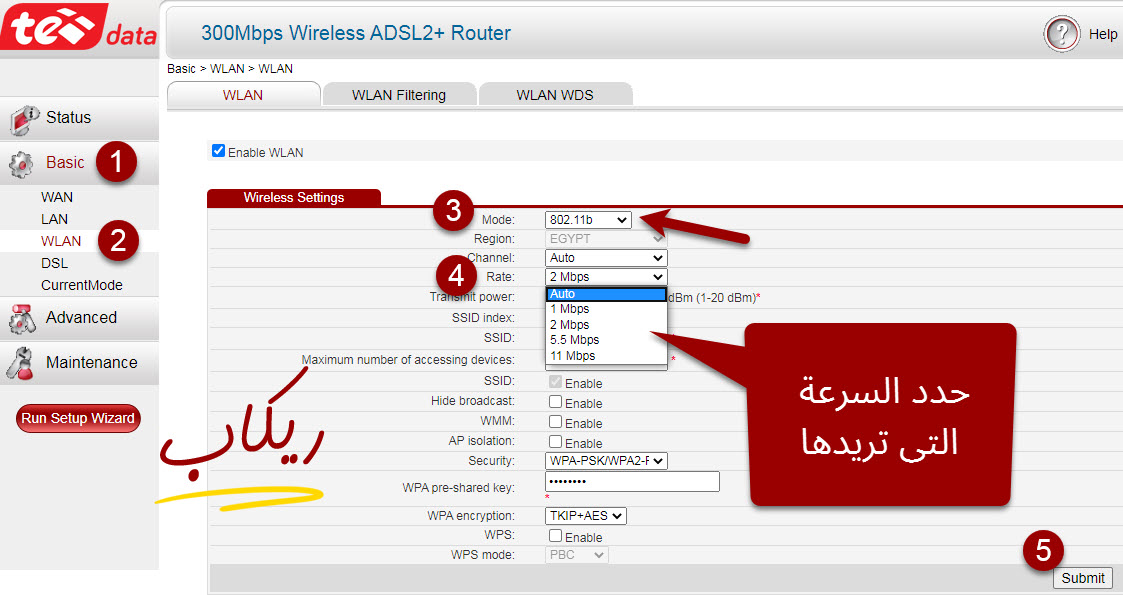
تحديد سرعة النت لراوتر TE-Data يتم بطريقة مناسبة وفعالة لكن خيارات تحديد السرعة هي ايضا محدودة، فالراوتر يسمح بالسرعات 1و2و5.5و11 ميجا فقط. اتبع الخطوات الاتية لتحديد سرعة النت من الراوتر:
- افتح صفحة الراوتر 192.168.1.1
- انتقل الى قائمة Basic > Wlan
- من خيار Mode اختر 802.11b
- من خيار Rate اختر السرعة التي تحديدها
- اضغط submit لحفظ الاعدادات
- اعد تشغيل الراوتر
الحصول على عنوان صفحة اعدادات الراوتر
قبل أن تتمكن من تحديد السرعة، ستحتاج إلى معرفة عنوان (IP) لجهاز الراوتر المنزلي. اذا كان الراوتر من شركة TE-Data او اتصالات او فودافون فيمكن الدخول للإعدادات من خلال 192.168.1.1، واذا كان الراوتر بخلاف هذه الشركات اتبع ما يلي.
- إذا كان الحاسوب يعمل بنظام Windows ومتصل بالشبكة، حدد قائمة start واكتب cmd. بعدها افتح نافذة تطبيق الاوامر النصية Command Prompt.

- اكتب الامر ipconfig/all واضغط على Enter.

- قم بتدوين عنوان IP الناتج من تنفيذ الأمر. هذا العنوان خاص بصفحة إعدادات الراوتر.
ذات صلة: طريقة تحويل راوتر تي داتا الى access point
تحديد سرعة النت لراوتر TP-LINK
كل جهاز راوتر نظام اعدادات خاص به، ولكن المبدأ العام لا يزال هو نفسه. يمكنك استخدام عنوان بروتوكول الإنترنت (IP) أو عنوان الماك (MAC) لكل جهاز للتحكم في الحد الأقصى للسرعة الذي يمكنه استخدامه.
في معظم أجهزة الراوتر، يطلق على هذه الخاصية Quality of Service (QoS). يختلف موقع هذه الميزة وفقًا لجهاز التوجيه لديك.

تحتوي اعدادات راوتر TP-Link على خيارات أكثر تحديدًا من الأجهزة الأخرى. فبدلاً من خيارات الأعلى والأقل، يمكنك تحديد حجم الباند ودث.
- حدد Bandwidth Control من قائمة Rules List في اليسار.

- حدد Add New لإنشاء قاعدة جديدة. تأكد من ضبط البروتوكول لكل من (TCP وUDP).

- لتعيين حدود سرعة الرفع، ادخل أقصى وأدنى قيمة لسرعة الرفع في خانة Egress Bandwidth
- لتعيين حدود سرعة التنزيل، ادخل أقصى وأدنى قيمة لسرعة التنزيل في خانة Ingress Bandwidth
- لتحديد الاجهزة المراد تحديد سرعتها ادخل مدى الـ IP في خانة IP Range
ذات صلة: تحويل راوتر TP-Link الى ربيتر
تحديد السرعة على راوتر LINKSYS
استخدم عنوان IP الخاص بالراوتر لتسجيل الدخول للراوتر. بمجرد تسجيل الدخول، اتبع الخطوات الاتية لتحديد السرعة.
- يمكنك الوصول إلى خاصية تحديد السرعة عن طريق تحديد Applications & Gaming من القائمة العلوية.

- في قائمة Applications & Gaming، حدد Quality of Service من القائمة الفرعية.

- في قائمة Quality of Service سترى قائمة منسدلة ضمن Upstream Bandwidth. استخدامها لتحديد عنوان MAC.

- اكتب اسم الجهاز المراد تحديد سرعته. وفي حقل عنوان Mac اكتب الـ MAC الذي سجلته سابقًا. تأكد من أن الأرقام مفصولة بنقطتين (:). أخيرًا حدد السرعة لهذا الجهاز من خلال خيار Priority.

- سترى الجهاز الذي قمت بإضافته بالأسفل. حدد Save Settings للإنهاء.
- بمجرد تهيئة جميع أجهزتك سترى تحسناً ملحوظاً في سرعة الإنترنت على الأجهزة التي قمت بإعطائها سرعة عالية.
تتمثل الطريقة المثلى في اعداد جميع الأجهزة في منزلك بأولويات مختلفة، اعتمادًا على كيفية استخدامها.
- قم بتعيين سرعة عالية لحاسوب العمل (حيث تحتاج إلى أسرع اتصال بالإنترنت).
- اعط أجهزة البث مثل Chromecast سرعة عالية.
- قم بتعيين أجهزة الكمبيوتر المحمولة للأطفال المستخدمة في الغالب للألعاب عبر الإنترنت بسرعة متوسطة.
- قم بإعطاء الأجهزة المنزلية الذكية سرعة منخفضة.
صفحة الفيسبوك | الانستجرام | تويتر | تيليجرام | جوجل نيوز





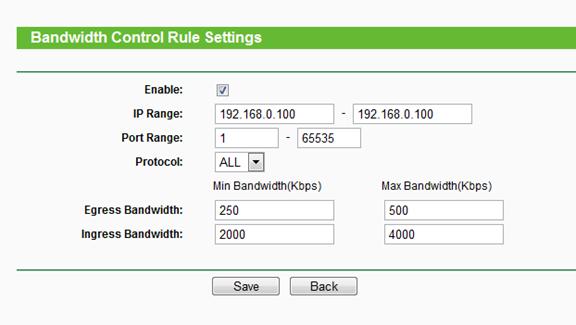


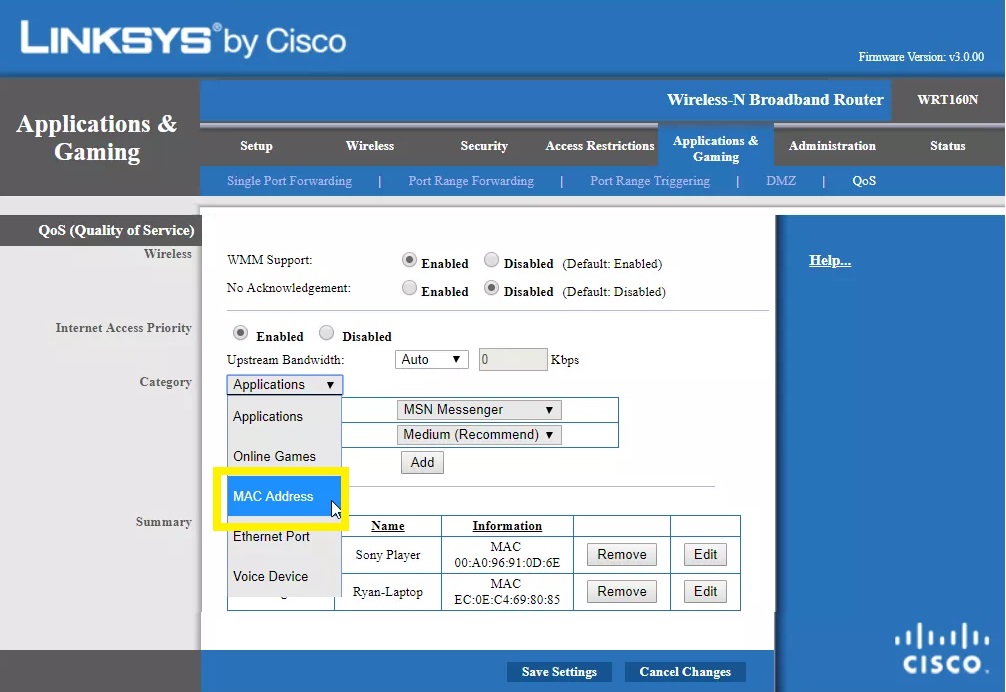

غير مسموح بالتعليق حاليا.